Как включить MEMC или сглаживание анимированной графики на OnePlus
В этом руководстве мы покажем вам, как включить MEMC или сглаживание анимированной графики на вашем устройстве OnePlus. Сглаживание анимированной графики обеспечивает более плавное воспроизведение видео с уменьшенным размытием изображения за счет компенсации движения. В связи с этим доступны два режима: 60 FPS для сглаживания движущейся графики и 120 FPS для сглаживания гипердвижения.
Если говорить о первом, то он обеспечивает идеальный баланс между производительностью потоковой передачи и расходом заряда батареи; в то время как последний обеспечивает чрезвычайно плавное воспроизведение видео с немного более высоким расходом заряда батареи. Что касается списка совместимости приложений, в него входят, среди прочего, YouTube, Amazon Prime Video, Hotstar, Gallery App, MX Player и VLC Player.
Далее, если мы обратим внимание на совместимость устройств, то те, у кого есть встроенный чипсет обработки дисплея Pixelwork, смогут отметить это требование. Но в некоторых случаях, даже если ваше устройство поддерживает этот чип, эта функция все равно может быть отключена на стороне программного обеспечения. Но не волнуйтесь. Вы все равно можете включить MEMC или сглаживание анимированной графики на своем устройстве OnePlus, используя изящный обходной путь. И в этом руководстве мы расскажем вам об этом.
Как включить MEMC или сглаживание анимированной графики на OnePlus
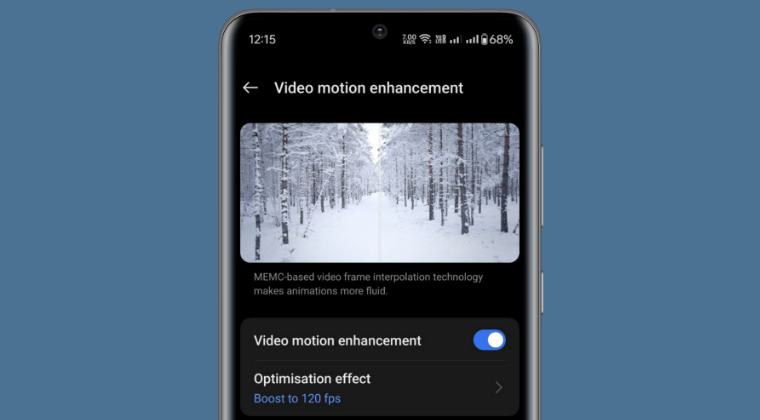
Программы для Windows, мобильные приложения, игры - ВСЁ БЕСПЛАТНО, в нашем закрытом телеграмм канале - Подписывайтесь:)
Droidwin и его участники не несут ответственности в случае термоядерной войны, если вас не разбудил будильник или если что-то случится с вашим устройством и данными, выполнив следующие действия.
- Прежде всего, выполните рутирование вашего устройства через Magisk.
- Затем скачать модуль MEMC (автор: член XDA Гайрола).
- Теперь запустите приложение Magisk и перейдите в «Модули».
- Затем нажмите «Установить из хранилища» и выберите ZIP-файл модуля.
- Наконец, нажмите ОК, и он будет прошит. После этого нажмите «Перезагрузить».
- Теперь перейдите в «Настройки дисплея» и включите «Улучшение движения видео».
Вот и все. Это были шаги по включению MEMC или сглаживания анимированной графики на вашем устройстве OnePlus. Чтобы удалить эту функцию или отменить изменения, просто удалите этот модуль через Magisk и перезагрузите устройство. Кроме того, если у вас есть какие-либо вопросы относительно вышеупомянутых шагов, сообщите нам об этом в комментариях. Мы свяжемся с вами с решением в ближайшее время.

![Исчезновение текста в текстовом поле в Adobe InDesign на Mac [Fixed]](https://vgev.ru/wp-content/uploads/2022/03/fix-text-disappearing-in-text-box-in-adobe-indesign-mac.jpg)
![Microsoft Edge и Brave не работают в Fedora Linux [Fixed]](https://vgev.ru/wp-content/uploads/2023/05/microsoft-edge-not-working-in-fedora-linux.jpg)

